Dynabook KIRA V632の分解してSSDを取り出す方法
ウルトラブック Dynabook KIRA V632の分解してSSDを取り出す方法です。

なんで分解することになったかといえば、このように Recovery を訴えるブルー画面になり、Windows が起動しなくなったからです。
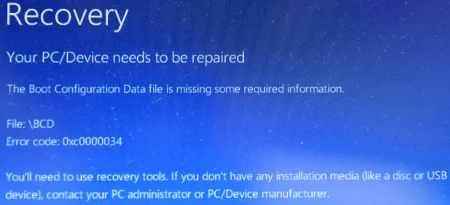
東芝ファイルレスキューなるツールを使えばOSが起動できなくなったパソコンからデータを救助してくれるとのことで、使ってみました。
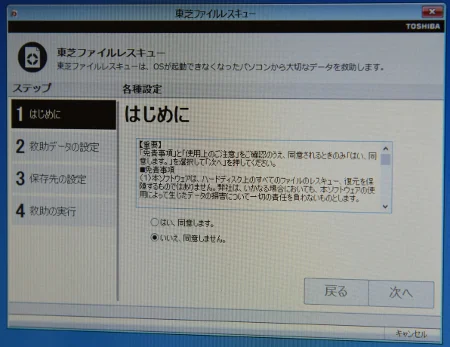
ユーザーディレクトリだけなら30分ほどでバックアップされましたが、圧縮されているのか、謎のファイルができていました。しかし、ユーザーディレクトリだけのバックアップじゃ困るので、全体のバックアップを仕掛けたら1日以上放置していても終わらない・・・。もしかして復旧にも同等の時間がかかるかもしれないと思ったら、とてもじゃないけど時間が足りない・・・。
すぐにでも復旧する必要があり、分解してSSDを取り出しすることとしました。
同じことで困った方ために ウルトラブック Dynabook KIRA V632 を分解してSSDを取り出す方法 を残しておきます。ちなみに V632 に搭載されているのは mSATA SSD です。
SSDを取り外す方法
まずは PC をひっくり返して裏側のネジを取り外します。見えているネジを外すだけなので簡単ですが、ネジ山を壊さないように慎重に外します。

ネジはなくさないように紙にセロテープなどで固定しておくと良いでしょう。どこのネジを外したかもわかるように、位置にも気を使うと尚グッドです。

蓋を開けるときも割と簡単に外れますが、慎重に開けましょう。右側に見えるのが Toshiba 製の mSATA SSD です。

mSATA-SSDを外すのもネジ2つで外せます。この辺りはさすが東芝!分解しやすくて助かります^^

外した SSD を今度は USB で読ませる機械が必要です。今回は急ぎだったこともあり、ヨドバシカメラまで足を運んで購入しました。店員さんが親切丁寧に対応してくれたおかげで、この製品にたどり着きました。
それがこれ!玄人志向の KRHK-mSATA/U3P という製品です。

ほんとはケース付きがよかったんですけど、お店にはおいておらず、時間もないことから、とりあえず読み込みできればいいやという感覚で購入しました。(というか、これしか置いてなかったという感じ・・^^;)
こんな感じで、むき出しで使います。

箱の対応 OS に Windows 8, 7 , Vista しか書いてなかったのと、店員さんがネットで公式サイトで調べてくれましたが、そちらにも Windows 10 で読み込み保障されておらず、読めなかったらどうしようかと思いましたが、無事データは全て取り出しできました。
よかったよかった(^^♪
まとめ
ウルトラブック Dynabook KIRA V632の分解してSSDを取り出す方法を紹介しました。
一時はどうなるかと思いましたが、データも無事に救助されてよかったです。
東芝製がさすがなのは、分解のしやすさですね。昔から Dynabook が好きで使っていますが、ハード的なトラブルがあっても割と対応しやすくて気にいっています。
Surface シリーズや Mac も使ってますが、こちらは分解なんてどうやるのか・・・。壊れたら自力での復旧は難しいんだろうなぁー。メーカーに頼んだらデータ消されるだけだし。
やはり日本製が一番なんですかねー。
で、結局、次もまた Dynabook を買ってしまいました。

Dynabook V72 という製品です。機会があれば別のページで紹介します。ほんとは KIRA シリーズがよかったんですけどね。いつの間にか廃版しているという・・・。東芝さん、お願いしますよー、ホント!
おつかれさまでした。